Nous avons rempli notre système d'exploitation de traces de programmes, nous n'avons pas envie de tout réinstaller et préférerions-nous désinstaller les programmes sous Windows (et le faire complètement) avec une solution "plus douce" ?
Nous recherchons un programme qui nous permet de nous débarrasser de ce que nous n'utilisons plus sans laisser de trace ?
C'est donc le bon article : en plus des méthodes "classiques" de désinstallation de programmes sous Windows (que tout le monde ne connaît en réalité), nous signalons quelques petits programmes qui peuvent élimine également les traces résiduelles que la procédure Windows à la place pourrait laisser sur le PC.
Dans la plupart des cas, l'utilisation des procédures standard est suffisante mais, pour certains logiciels, un nettoyage supplémentaire n'est certainement pas nocif !
Désinstaller des programmes sous Windows
Panneau de configuration
Il s'agit de la procédure standard de désinstallation de programmes sous Windows depuis pratiquement des décennies. Néanmoins, il y a encore quelqu'un qui ne la connaît pas !
Pour nous débarrasser des programmes dont nous n'avons plus besoin, passons à Démarrer> Panneau de configuration, à partir de là, nous cliquons sur l'élément "Désinstaller un programme" (ou Programmes et fonctionnalités> Désinstaller un programme).
 Désinstaller des programmes sous Windows 1">
Désinstaller des programmes sous Windows 1">
Nous choisissons le programme à désinstaller dans la fenêtre suivante et appuyons sur le bouton Désinstaller en haut (ou double clic sur le programme ou clic droit > Désinstaller). Suivons les instructions à ce stade.
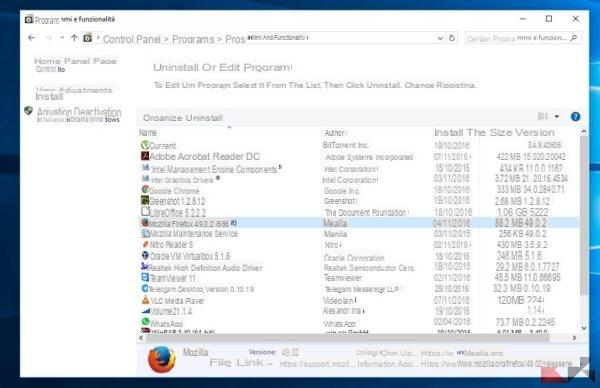 Désinstaller des programmes sous Windows 2">
Désinstaller des programmes sous Windows 2">
Avec cette méthode nous ne pouvons pas commencer une nouvelle désinstallation avant que la précédente ne soit terminée.
Panneau de configuration (Windows 10)
À partir du dernier système d'exploitation Windows, il est possible de se débarrasser des programmes et des applications qui ne sont plus nécessaires, même à partir du panneau Paramètres plus "moderne".
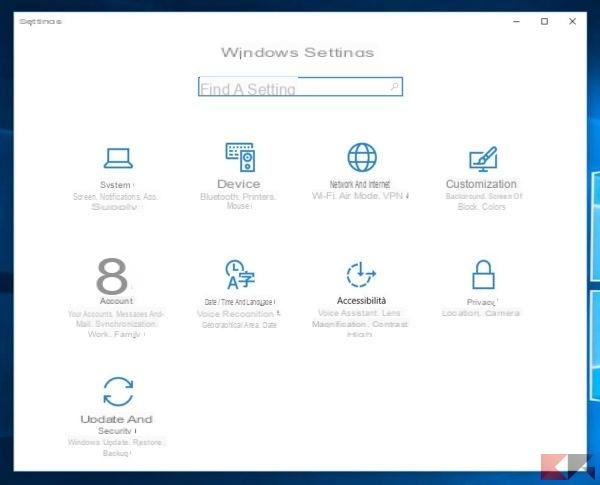 Désinstaller des programmes sous Windows 3">
Désinstaller des programmes sous Windows 3">
Pour désinstaller des programmes dans Windows 10, allons à Démarrer> Paramètres et cliquez sur Système.
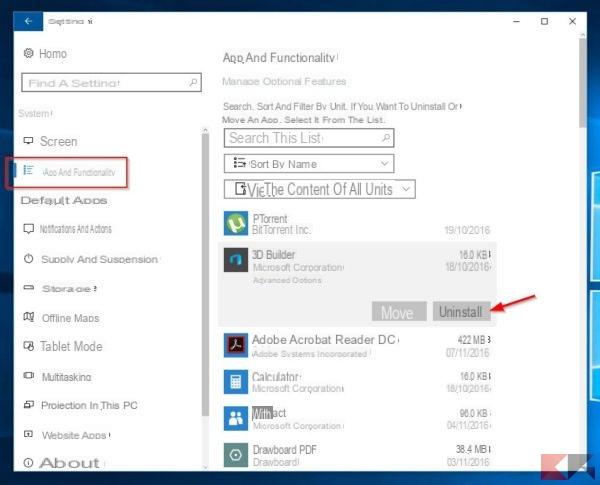 Désinstaller des programmes sous Windows 4">
Désinstaller des programmes sous Windows 4">
Cliquez sur "Applications et fonctionnalités" dans la partie gauche de la fenêtre (ou sur l'élément de menu, si le panneau est petit), dans la liste qui apparaît nous sélectionnons l'application ou le programme à supprimer, cliquer sur Désinstaller et suivez les instructions à l'écran.
Avec cette méthode nous ne pouvons pas commencer une nouvelle désinstallation avant que la précédente ne soit terminée.
Programmes tiers
Revo Uninstaller Gratuit
Revo Uninstaller Free est certainement l'un des meilleurs logiciels gratuits pour désinstaller des programmes sous Windows en éliminant toutes - absolument toutes - les traces résiduelles.
TÉLÉCHARGER | Revo Uninstaller Gratuit
Une fois téléchargé et installé, Revo Uninstaller propose une interface assez similaire à celle du panneau de configuration de Windows, à partir de laquelle on peut facilement désinstaller le programme en question.
Revo Uninstaller se débarrasse des fichiers temporaires, des fichiers inutiles et des clés de registre.
Programme de désinstallation d'IOBit - Désinstalleur de merde en vrac
IOBit Uninstaller et Bulk Crap Uninstaller sont deux autres logiciels qui vous permettent de désinstaller des programmes sous Windows en éliminant toutes les traces de manière simple et rapide. La particularité qui unit ces deux programmes, tous deux très valables, est celle de pouvoir démarrer plusieurs désinstallations en même temps (qui sera toujours exécuté un à la fois).
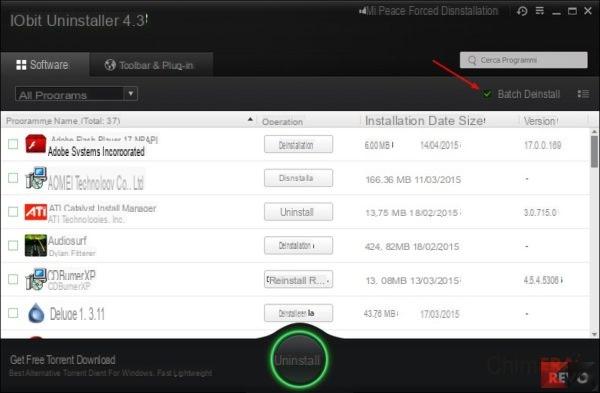 Désinstaller des programmes sous Windows 5">
Désinstaller des programmes sous Windows 5">
Nous avons parlé de ces deux programmes en détail dans notre article précédent.
BONUS : AdwCleaner
Si le programme à supprimer est ennuyeux et insidieux et a réussi à laisser des traces malgré les méthodes précédentes, il suffit de miser sur une solution un peu plus drastique comme AdwCleaner.
Ce concierge particulier est conçu pour éliminer les logiciels espions, les barres d'outils et autres programmes particulièrement invasifs : ce sont généralement ceux qui ne veulent pas s'en aller !
Est-ce la solution que nous recherchons ? Eh bien, nous vous laissons notre précédent guide dédié au sujet!


























